Лабораторная работа № 2 использование текстового и графического редакторов для подготовки документа
Задание:
В данной работе необходимо подготовить заявление и инструкцию к нему и сохранить в своей папке документ Заявление и документ Инструкция. Содержание заявления должно отражать пять реквизитов: название конференции, на которую должен быть направлен заявитель, место проведения, сроки проведения, название доклада, форма финансирования.Отработать на нем возможности одновременной работы в нескольких приложениях Microsoft Office, т.е. осуществить подготовку и форматирование текста в редакторе Мicrosoft Word и добавление подписи, подготовленной как рисунок в редакторе Paint.
Краткий ход работы:
1. Создание и сохранение документа, содержащего пять реквизитов: название конференции, на которую должен быть направлен заявитель, место проведения, сроки проведения, название доклада, формы финансирования.
2. Ввод и форматирование текста.
3. Вставка подписи в документ, как рисунок, подготовленный в программе Paint.
4. Набор инструкции к выполнению данной работы, используя меню Формат – Список.
Алгоритм работы:
1. Создание и сохранение документа, содержащего пять реквизитов: название конференции, на которую должен быть направлен заявитель, место проведения, сроки проведения, название доклада, формы финансирования.
1.1. Открыть свою папку.
1.2. Создать файл соответствующего типа: открыть контекстное меню (щелчком правой кнопкой мыши в области папки). В контекстном меню выбрать – Создать — Документ Microsoft Word.
1.3. Ввести имя для созданного документа Заявление.
2. Ввод и форматирование текста.
2.1. Подготовить первую часть текста заявления (шапку).
2.2.

В тексте использовать непечатаемые символы:
— разрыв строки (Shift+Enter)
— разрыв абзаца (Enter)
— мягкий перенос (Ctrl+ “-“)
— неразрывный пробел (Ctrl+Alt+”пробел”)
Выделить набранный текст. (Например, проведя по тексту, удерживая левую клавишу мыши).
Выбрать на панели меню Формат – Абзац. Осуществить выравнивание по левому краю, отступ слева 10 см.

2.3. Создать заголовок заявления.
Напечатать слово «Заявление» и выделить его жирным шрифтом.
Используя меню Формат – Абзац выставить интервалы перед и после по 20 пт.

2.4. Напечатать текст заявления.
Напечатать содержание заявления, которое должно отражать пять реквизитов: название конференции, на которую должен быть направлен заявитель, место проведения, сроки проведения, название доклада, форма финансирования. Например,
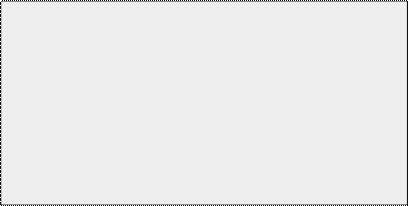
Прошу направить меня для участия в конференции «Информационные технологии в профессиональной деятельности», которая состоится в г.Челябинске с 21 по 24 октября 2007 года с докладом на тему: «Применение баз данных в юридической практике», расходы оплачиваются за счет принимающей стороны.
Выделить текст, выбрать в панели меню Формат – Абзац: выравнивание – по ширине, первая строка – отступ на 1 см, междустрочный интервал – полуторный.

3. Вставка в документ даты и подписи, как рисунок, подготовленный в программе Paint.
3.1. Напечатать дату и выровнять по левому краю.
3.2. Открыть программу Paint (Пуск — программы – стандартные). Нарисовать свою подпись. Выделить рисунок. В панели меню выбрать Правка – копировать.

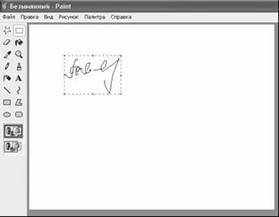
3.3. Открыть документ Заявление. В панели меню выбрать Правка – вставить.
3.4. Сделать обтекание рисунка, для этого щелкнуть по рисунку правой кнопкой мыши. Выбрать – формат рисунка – положение – перед текстом.
3.5. Закрыть документ, сохраняя в своей папке.
4. Набор инструкции к выполнению данной работы, используя меню Формат – Список
4.1. Создать в своей папке документ под именем Инструкция.
4.2. Используя нумерованный и маркированный списки (Формат – список) составить инструкцию по выполнению заявления.

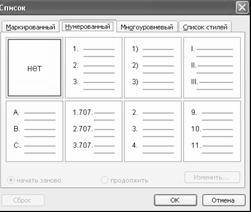
САМОСТОЯТЕЛЬНАЯ РАБОТА
Подготовить статью на форум «Использование информационных технологий и математических методов в будущей профессиональной деятельности»
